HarmonyOS鸿蒙Next中通过wifiManager来连接Wi-Fi
HarmonyOS鸿蒙Next中通过wifiManager来连接Wi-Fi 本文介绍了在HarmonyOS应用开发过程中,如何通过wifiManager来连接Wi-Fi。
Wi-Fi及STA模式简介
无线局域网(Wireless Local Area Networks,WLAN),是通过无线电、红外光信号或者其他技术发送和接收数据的局域网,用户可以通过WLAN实现节点之间无物理连接的网络通讯。常用于用户携带可移动终端的办公、公众环境中。
Wi-Fi(Wireless Fidelity),是一种基于无线电波的通信技术,用于设备之间传输数据,使得用户可以无需使用有线连接即可访问互联网和共享数据。
WLAN系统为用户提供接入WLAN网络功能(STA模式)、点对点的数据传输功能(P2P模式)和热点分享功能(AP模式),让应用可以通过WLAN和其他设备互联互通。
Wi-Fi STA模式(Station Mode,站点模式)是无线设备作为客户端接入无线局域网(WLAN)的工作模式。在该模式下,设备(如手机、电脑、平板等)通过连接到接入点(AP,Access Point)或无线路由器,实现对网络的访问。
应用实现
应用实现步如下:
- 建立Wi-Fi连接
- 导入需要的Wi-Fi模块。
- 开启设备的Wi-Fi。
- 需要SystemCapability.Communication.WiFi.STA系统能力。
- 需要申请权限
ohos.permission.GET_WIFI_INFO,ohos.permission.SET_WIFI_INFO。
示例代码:
import { wifiManager } from '@kit.ConnectivityKit';
@Entry
@Component
struct Index {
@State ssid: string = ''
@State securityType: string = ''
@State password: string = ''
build() {
Column() {
Row() {
Text('WiFi名称:')
TextInput({ text: this.ssid })
.width('80%')
.onChange((value) => {
this.ssid = value
})
}.margin(10)
Row() {
Text('密码:')
TextInput({ text: this.password })
.type(InputType.Password)
.width('80%')
.onChange((value) => {
this.password = value
})
}.margin(10)
// 操作按钮
Row() {
Button('连接该网络')
.type(ButtonType.Capsule)
.fontColor(Color.White)
.margin(10)
.onClick(() => {
// 连接到WiFi
this.connectToWifi()
})
}
.width('100%')
.height('10%')
.justifyContent(FlexAlign.Center)
}
.height('100%')
.width('100%')
.justifyContent(FlexAlign.Center)
}
// 连接到WiFi
private connectToWifi() {
let config:wifiManager.WifiDeviceConfig = {
ssid : this.ssid,
preSharedKey : this.password,
securityType : 3
}
console.info('config:' + JSON.stringify(config));
// 添加候选网络配置
wifiManager.addCandidateConfig(config).then(result => {
// 连接至网络
console.info('addCandidateConfig result:' + JSON.stringify(result));
wifiManager.connectToCandidateConfig(result);
}).catch((err: number) => {
console.error('failed:' + JSON.stringify(err));
});
}
}
权限设置如下:
"requestPermissions": [
{
"name": "ohos.permission.SET_WIFI_INFO",
"usedScene": {
"abilities": [
"EntryAbility"
],
"when": "inuse"
}
},
{
"name": "ohos.permission.GET_WIFI_INFO",
"usedScene": {
"abilities": [
"EntryAbility"
],
"when": "inuse"
}
}
]
运行应用,界面效果如下。

输入Wi-Fi账号、密码,点击应用“连接该网络”,界面效果如下。
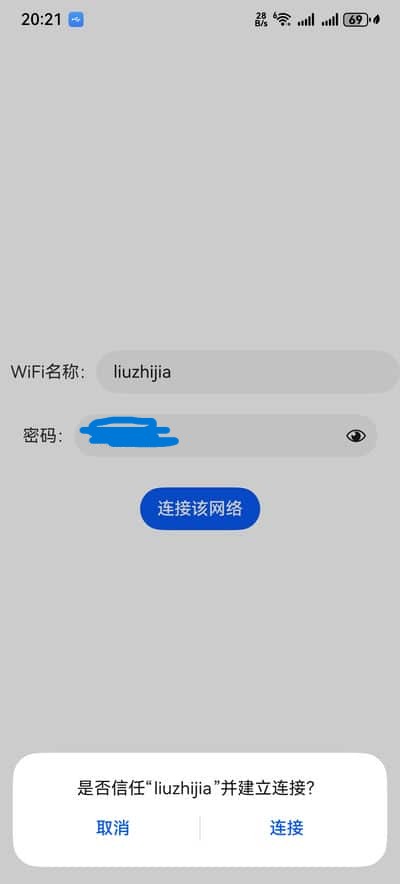

在浏览器里面访问被访问的应用,界面效果如下。
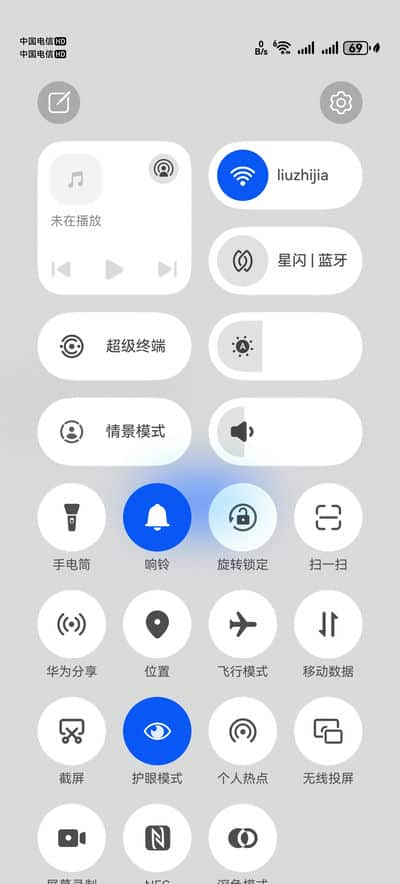
完整示例详见文末链接《跟老卫学HarmonyOS开发》中“ArkTSWifiManagerConnectToWifi”。
参考引用
加入鸿蒙生态,共建万物互联。以下是鸿蒙应用开发常用教程。
- 本文同步至:https://waylau.com/harmonyos-wifi-manager-connect-to-wifi/
- 《跟老卫学HarmonyOS开发》开源免费教程, https://github.com/waylau/harmonyos-tutorial
- 《跟老卫学AI大模型开发》开源免费教程, https://github.com/waylau/ai-large-model-tutorial/
- 《跟老卫学仓颉编程语言开发》开源免费教程, https://github.com/waylau/cangjie-programming-language-tutorial
- 《鸿蒙HarmonyOS手机应用开发实战》(清华大学出版社)
- 《鸿蒙HarmonyOS应用开发入门》(清华大学出版社)
- “鸿蒙零基础快速实战-仿抖音App开发(ArkTS版)”(https://coding.imooc.com/class/843.html)
- 《鸿蒙HarmonyOS应用开发从入门到精通(第2版)》(北京大学出版社)
- 《鸿蒙之光HarmonyOS NEXT原生应用开发入门》(清华大学出版社)
- “HarmonyOS NEXT+AI大模型打造智能助手APP(仓颉版)”(https://coding.imooc.com/class/927.html)
- “HarmonyOS 6 AI应用开发”(https://edu.51cto.com/course/39601.html)
更多关于HarmonyOS鸿蒙Next中通过wifiManager来连接Wi-Fi的实战教程也可以访问 https://www.itying.com/category-93-b0.html
在HarmonyOS Next中,使用wifiManager连接Wi-Fi需先获取Wi-Fi管理器实例。通过wifiManager.scan()扫描可用网络,获取目标Wi-Fi的SSID和加密类型。调用wifiManager.connectToNetwork()方法,传入包含SSID、密码和安全协议的WifiDeviceConfig配置对象。系统将自动尝试连接,连接结果通过回调返回成功或失败状态。整个过程需申请ohos.permission.MANAGE_WIFI_CONNECTION网络权限。
更多关于HarmonyOS鸿蒙Next中通过wifiManager来连接Wi-Fi的实战系列教程也可以访问 https://www.itying.com/category-93-b0.html
感谢分享这篇关于在HarmonyOS Next中使用wifiManager连接Wi-Fi的详细教程!内容非常全面,涵盖了从Wi-Fi基础概念到实际代码实现的完整流程。
代码示例清晰地展示了如何通过@kit.ConnectivityKit中的wifiManager模块进行Wi-Fi连接配置。特别值得肯定的是:
-
权限配置完整:正确申请了
ohos.permission.GET_WIFI_INFO和ohos.permission.SET_WIFI_INFO权限,这是Wi-Fi操作的必要前提。 -
API使用规范:采用了
addCandidateConfig()和connectToCandidateConfig()的标准流程,符合HarmonyOS的Wi-Fi连接最佳实践。 -
错误处理完善:通过Promise的then/catch机制进行了完整的错误捕获和处理。
-
安全类型设置:在WifiDeviceConfig中设置了securityType为3,对应WPA/WPA2 PSK加密方式,这是目前最常用的安全标准。
对于实际开发中的一些补充点:
- 在连接前建议先检查Wi-Fi是否已开启
- 可以添加连接状态监听来实时获取连接结果
- 对于不同的加密类型,securityType需要相应调整
这个示例为开发者提供了一个很好的Wi-Fi连接功能实现模板,可以直接参考使用。






